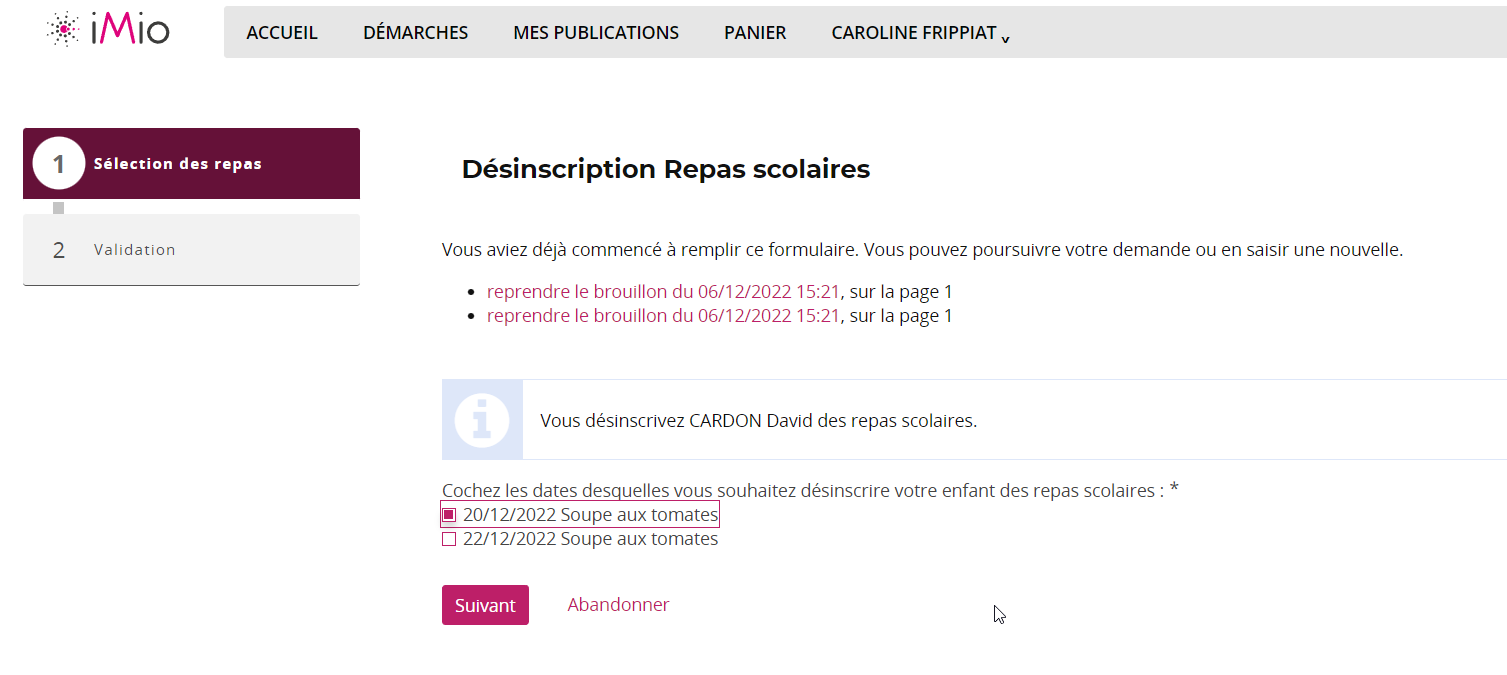2. Flux emprunté par le parent#
2.1. Inscription sur iA.Téléservices#
Pour tout parent, la première étape consiste à la création d’un compte utilisateur sur l’e-guichet. Pour les démarches liées au Portail Parent, parce qu’elles véhiculent des données sensibles, l’obligation de l’authentification forte (connexion via l’eID ou It’s me) est obligatoire.
Le parent doit donc cliquer sur le bouton « Connexion » en haut à droite de la fenêtre de l’e-guichet, puis sur le bouton « Se Connecter » en lien avec la connexion eID. Il est ensuite redirigé vers le système d’authentification du BOSA, le CSAM, où il fait le choix de la carte d’identité électronique ou de l’application It’s me pour s’authentifier. Une fois la connexion établie, le parent est redirigé vers l’e-guichet où il est invité à compléter quelques données personnelles associées à son compte utilisateur. Il recevra un email de la part de l’e-guichet pour confirmer son adresse email et valider ainsi définitivement son compte.
La connexion au moyen de l’eID ou de l’application It’s me ne sera nécessaire qu’une seule fois, lors de l’enregistrement en tant que parent. Par la suite, le parent pourra se connecter avec son adresse email et son mot de passe.
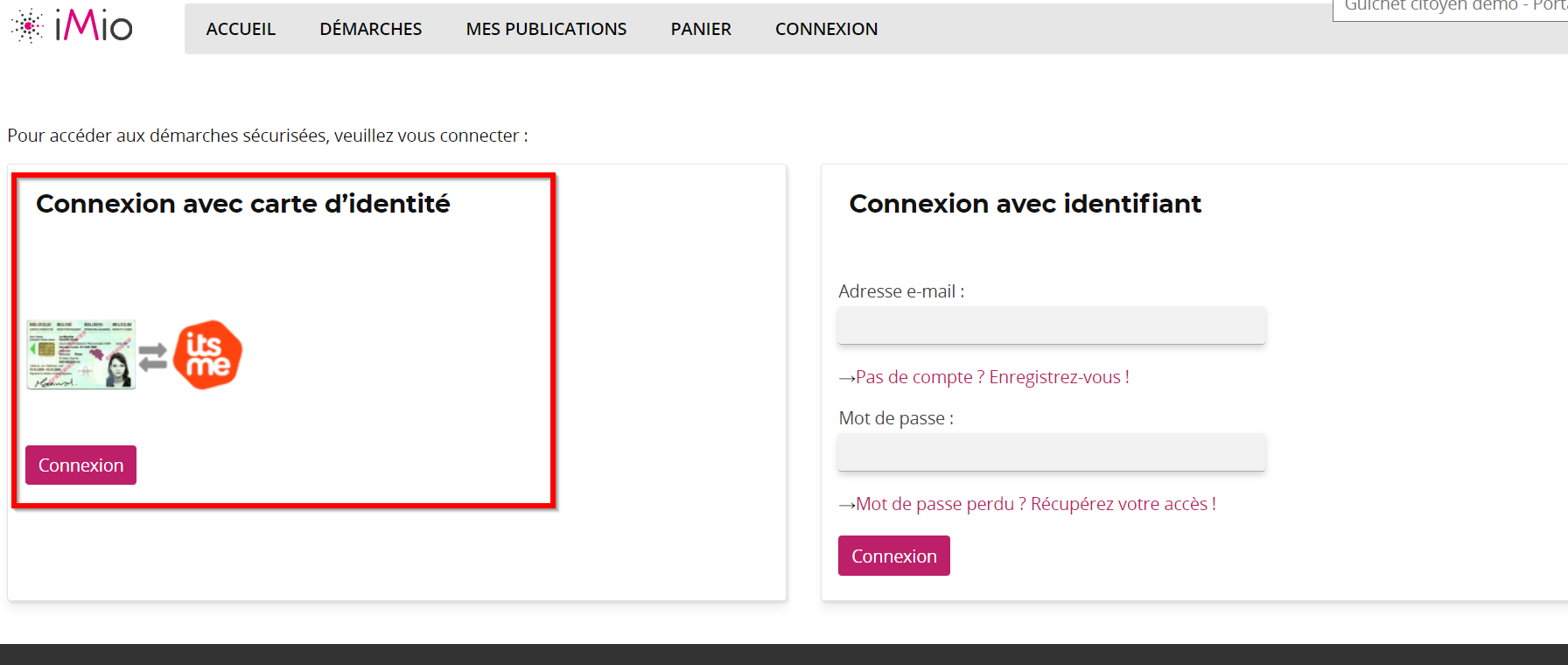
2.2. Enregistrement sur le Portail Parent#
Une fois connecté, le parent pourra accéder à la page « Portail Parent ». Lors de sa première venue sur cette page, il y verra un message l’invitant à s’enregistrer dans la base de données du Portail Parent.
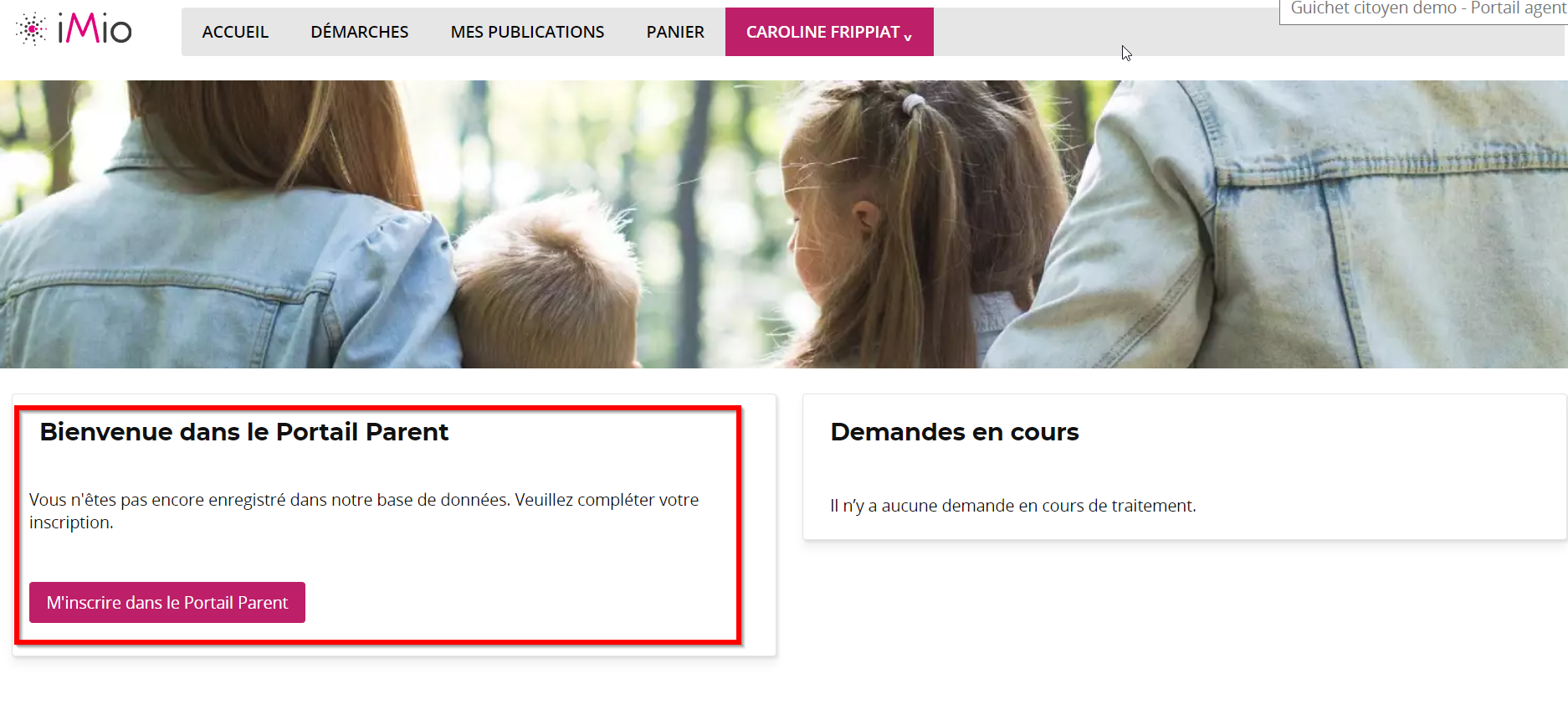
Cette étape est nécessaire pour :
Soit lier le parent du Téléservices avec la fiche parent déjà présente dans iA.AES sur base du numéro de registre national (veillez donc à ce que tous les parents déjà présents dans AES possèdent ce numéro pour éviter les doublons).
Soit créer la fiche parent dans iA.AES
Cette démarche ne contient qu’une page, où s’affiche le numéro de registre national du parent, automatiquement récupéré dans les données du compte utilisateur et non modifiable.
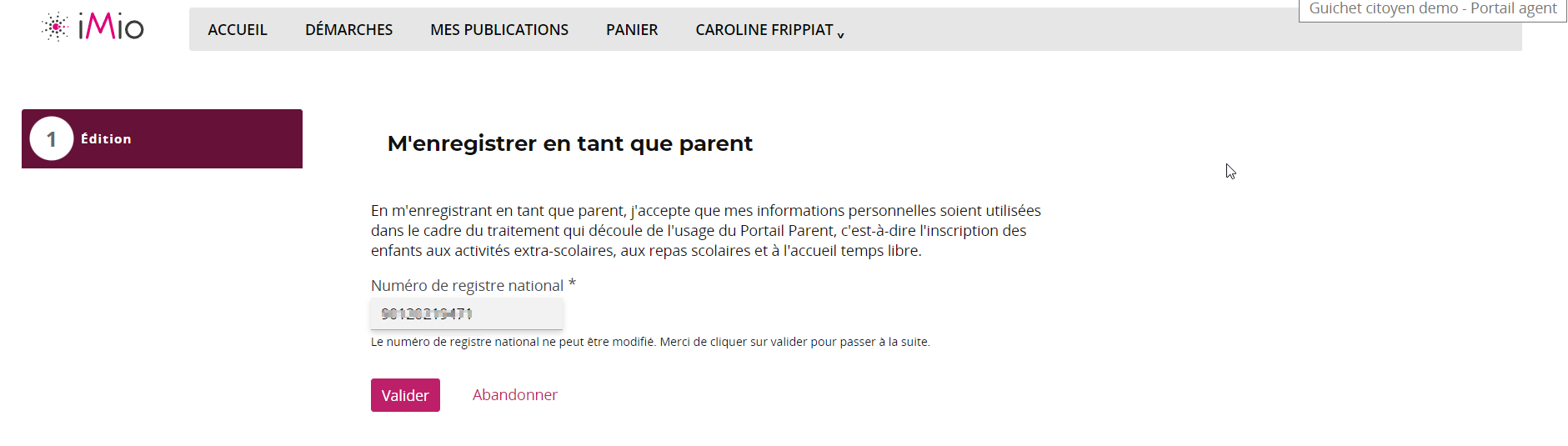
2.3. Enregistrement des enfants dans le Portail Parent#
Si les enfants du parent font déjà l’objet de fiches enfants dans l’application iA.AES et liées à ce parent, celui-ci retrouvera automatiquement dans son espace Portail Parent le listing de ses enfants et les démarches associées à chacun d’eux.
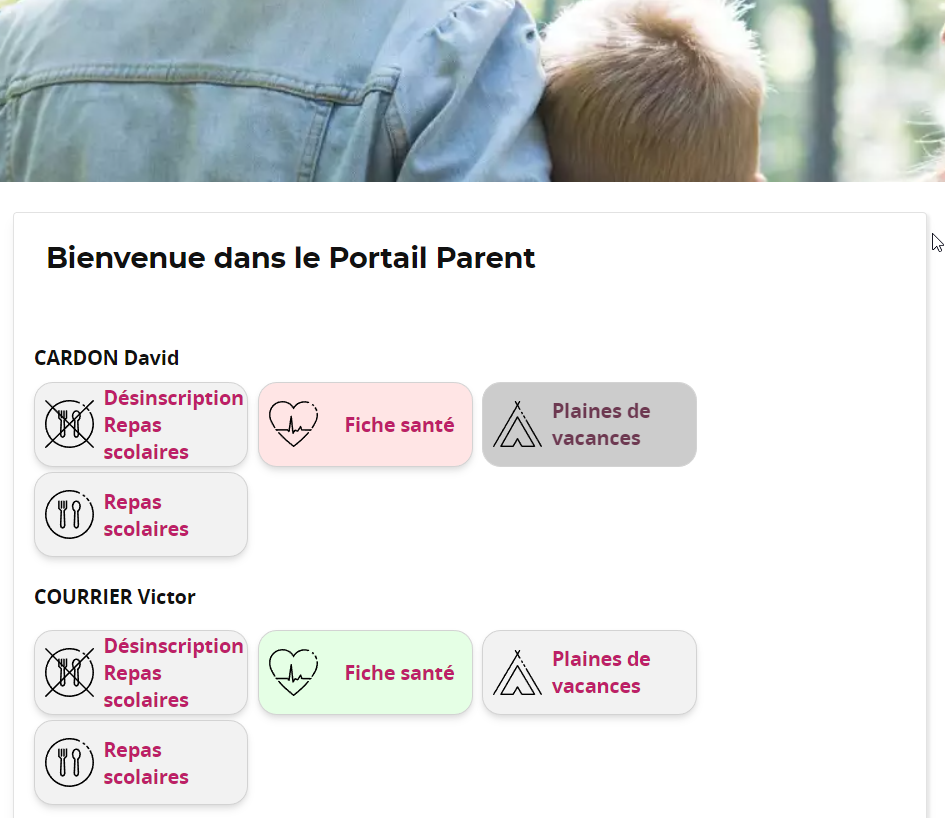
Si ce n’est pas le cas, il devra alors passer par la démarche « Enregistrer un enfant ».
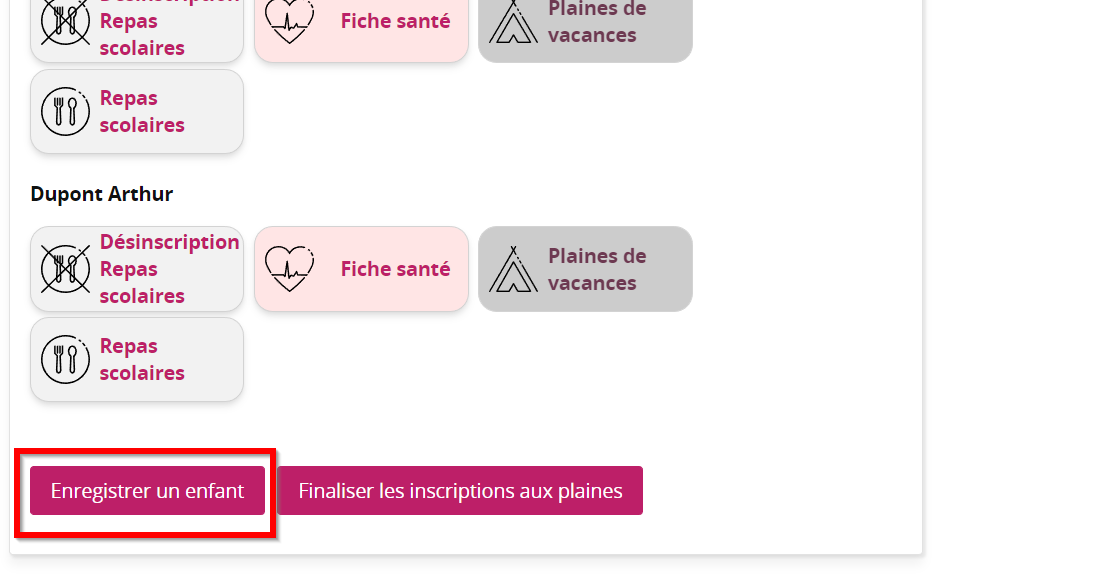
Il y indique les données liées à chacun de ses enfants, comme son nom, sa date de naissance, son numéro de registre national (si d’application), son année scolaire et son école. Veuillez noter que si l’enfant n’est pas scolarisé dans une école de la commune, il faut rajouter une école de type « Autre » dans l’application iA.AES pour que celle-ci puisse être sélectionnée le cas échéant.
Si l’enfant fait déjà l’objet d’une fiche enfant dans iA.AES mais associé à un autre parent, le parent ici présent se rajoutera à la fiche enfant et pourra ainsi inscrire son enfant aux plaines et aux repas, en tant que le co-parent.
2.4. Fiche santé#
La fiche santé, telle que basée sur celle de l’ONE, est une démarche à compléter pour chaque enfant. Elle est obligatoire pour toute inscription aux plaines, mais pas pour les repas. Elle est à mettre à jour par le parent tous les 6 mois.
Les données de cette fiche santé, une fois encodées, se retrouvent associées à l’enfant concerné dans iA.AES. Cette fiche santé peut être imprimée, directement via AES. Le parent a la possibilité de la modifier quand il le souhaite.
Sur le Portail parent, le logo de la fiche santé est ROUGE quand celle-ci n’est pas complétée ou pas mise à jour. Elle est VERTE lorsqu’elle est complétée ou à jour, et permet dès lors l’accès au formulaire d’inscription aux plaines.
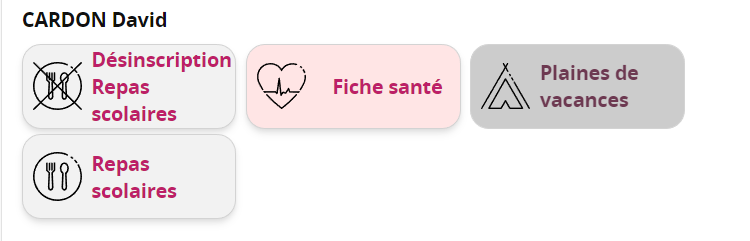
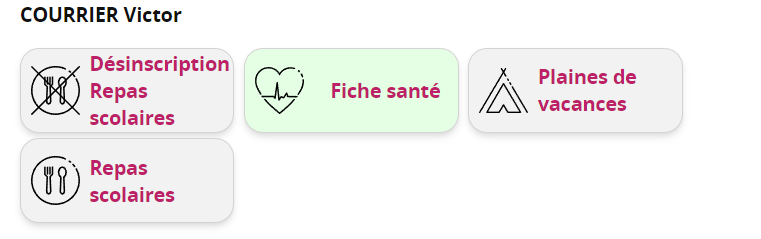
2.5. Inscription aux plaines#
Le parent qui souhaite inscrire ses enfants aux plaines doit utiliser chaque formulaire « Plaines de vacances » en lien avec chacun de ses enfants. En effet, les plaines qui sont affichées correspondent au groupe d’âge de l’enfant.
Le parent a la possibilité de choisir une plaine par semaine et pour autant de semaines que souhaité. Il suffit de cliquer sur la plaine choisie pour que celle-ci soit sélectionnée. Il valide ensuite sa demande. A noter que la réservation dans AES pour la plaine choisie est effective dès ce moment.
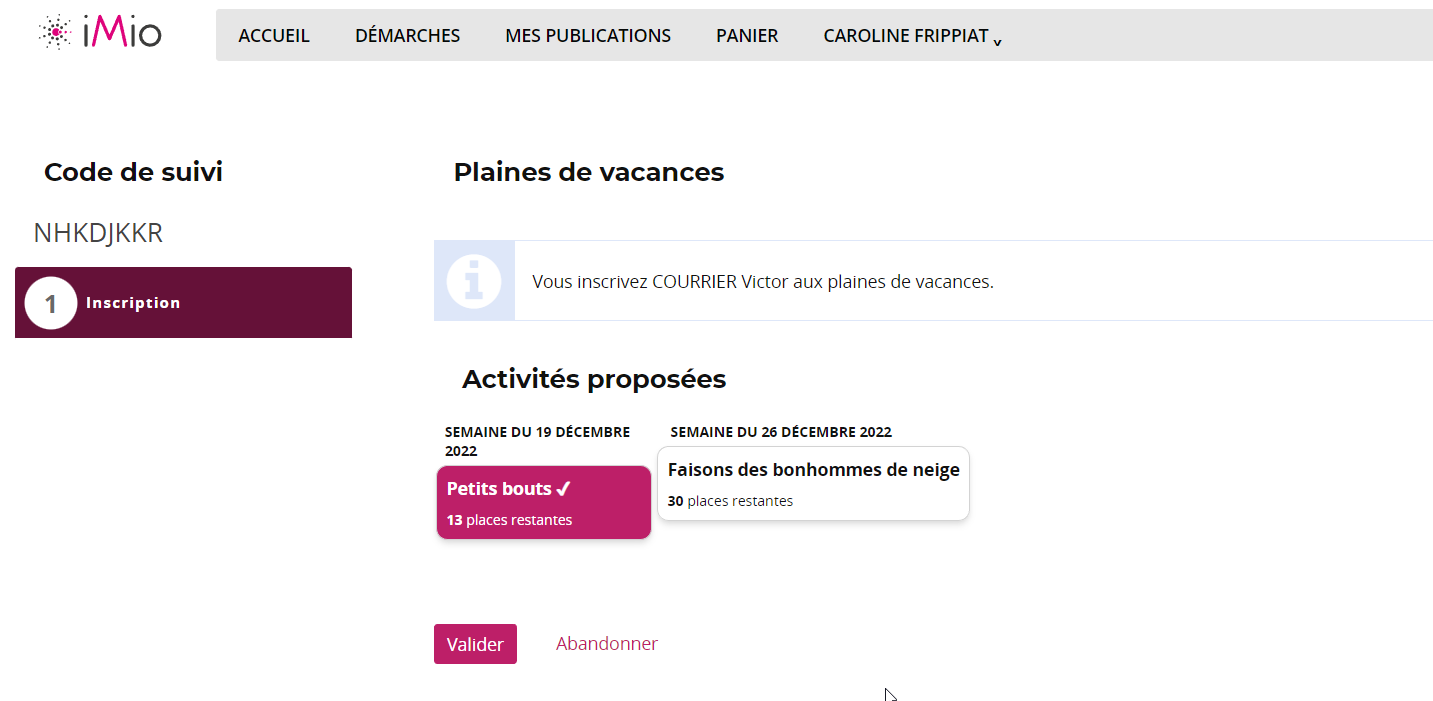
La suite du processus va différer en fonction du mode de paiement proposé sur le Portail Parent.
2.5.1. Paiement en ligne#
Le parent réalise les inscriptions de tous ses enfants séparément. Dès la réservation des plaines, le parent a un délai de 3 jours pour l’étape suivante. Il va ensuite devoir les « FINALISER » pour que le calcul du montant à payer s’effectue et pour qu’un nouveau délai de 3 jours se mette en place.
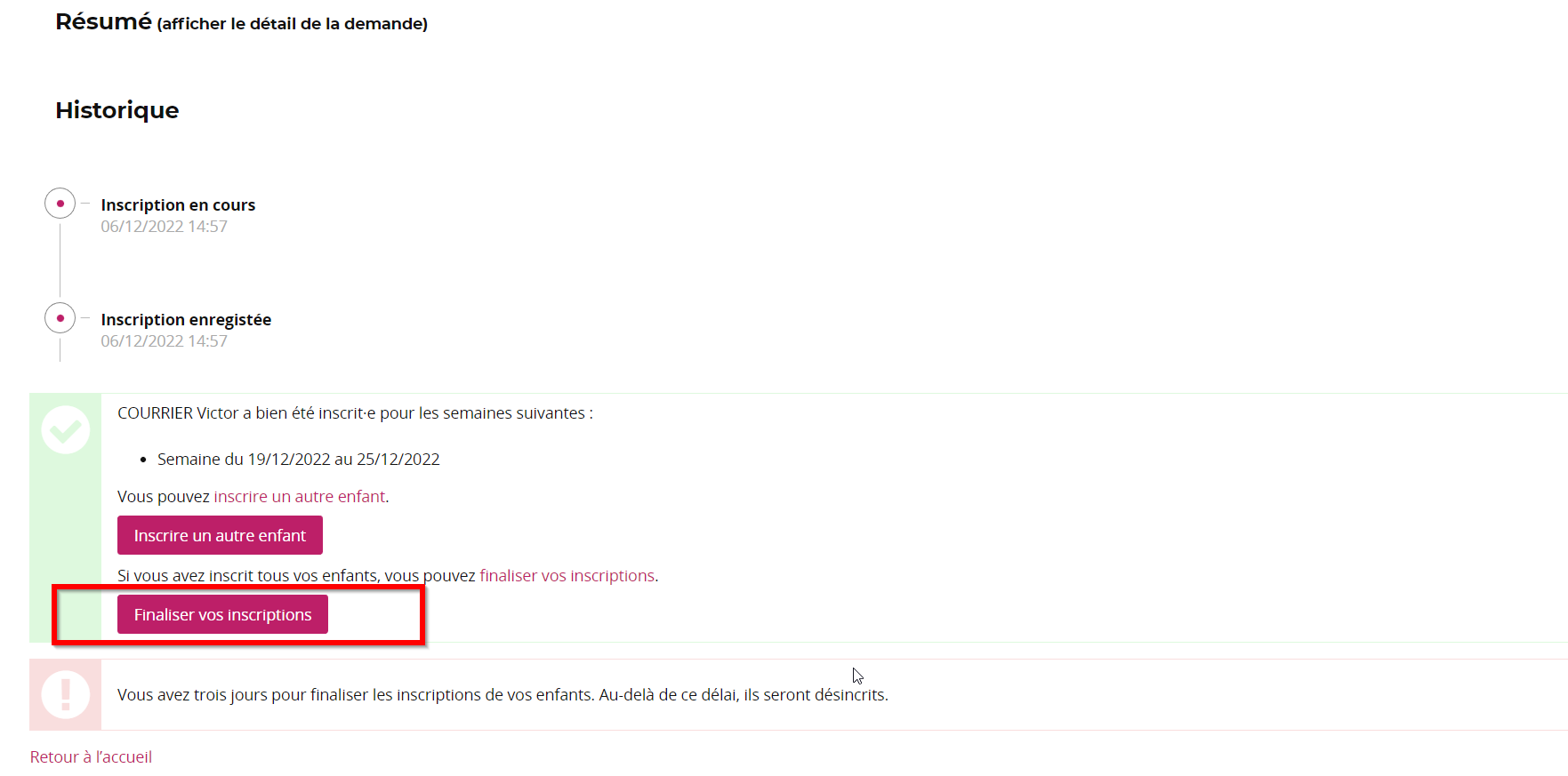
Le programme va donc demander au parent de valider l’ensemble des inscriptions par plaine et par enfant en lui affichant la liste des inscriptions concernées. Une fois cette étape validée, le calcul du montant s’effectue. S’il y a tarif dégressif, le calcul va s’effectuer sur base des inscriptions validées, c’est pourquoi des inscriptions ultérieures ne pourraient rentrer en compte.
Le panier du parent est complété par un montant correspondant à un montant global de toutes les inscriptions de tous les enfants. Ce montant peut être réglé directement via le panier, via la régie de paiement adéquate. Une fois que le paiement est effectué, le délai des 3 jours s’annule. Si le paiement n’a pas été effectué endéans les 3 jours, les inscriptions liées sont supprimées d’iA.AES.
Le parent reçoit un email de confirmation de paiement des inscriptions.
2.5.2. Paiement par virement bancaire#
Dans le cas du paiement par virement bancaire, le parent doit également finaliser les inscriptions de tous ses enfants.
Calcul du montant automatique
Si le calcul du montant est automatique, une fois les inscriptions finalisées, une alerte s’affichera sur l’historique de la démarche de finalisation avec les informations de paiement (montant, numéro de compte de la commune, communication).
Calcul du montant manuel
Si le calcul du montant est manuel, le parent devra patienter le temps qu’un agent référent indique en backoffice le montant à payer et la communication, pour qu’il reçoive ensuite ces informations par email.
Une fois le virement bancaire effectué, l’agent référent devra noter que celui-ci a été réceptionné sur le compte bancaire de la commune. Une fois les inscriptions validées définitivement, le parent reçoit un email de confirmation.
Si le virement bancaire ne parvient pas dans le délai défini, l’agent référent a la possibilité d’annuler toutes les inscriptions du parent par le biais du backoffice de iA.Téléservices.
2.5.3. Paiement différé par facture#
Si la commune choisit de facturer le parent, que ce soit avant ou après les plaines, le flux d’inscription du parent s’arrête ici. Les inscriptions sont considérées comme définitives, leur gestion ultérieure devra se faire uniquement dans iA.AES.
2.6. Inscription aux repas scolaires#
Les inscriptions aux repas scolaires ont généralement lieu chaque mois pour le mois suivant, à compter du 1er jusqu’au 15. Il est également possible de lancer des inscriptions pour le mois en cours. Il faut alors veiller à ne pas permettre de continuer les inscriptions APRES le premier repas. Une inscription réécrit tout et peut supprimer des repas qui aurait été déjà pris.
Dès que le formulaire est activé, le parent peut sélectionner les repas auxquels inscrire son enfant dans un calendrier mensuel. Pour chaque jour, il peut avoir le choix entre plusieurs types de repas, par exemple, soupe et plat principal, avec éventuellement des variantes de régime alimentaire. Un seul repas peut être sélectionné par jour. Pour ne pas inscrire son enfant aux repas d’un jour en particulier, il ne faut rien sélectionner.
Une fois les dates souhaitées sélectionnées, le parent passe à la validation. Il a la possibilité de revenir sur ce calendrier jusqu’à sa désactivation pour modifier les inscriptions.
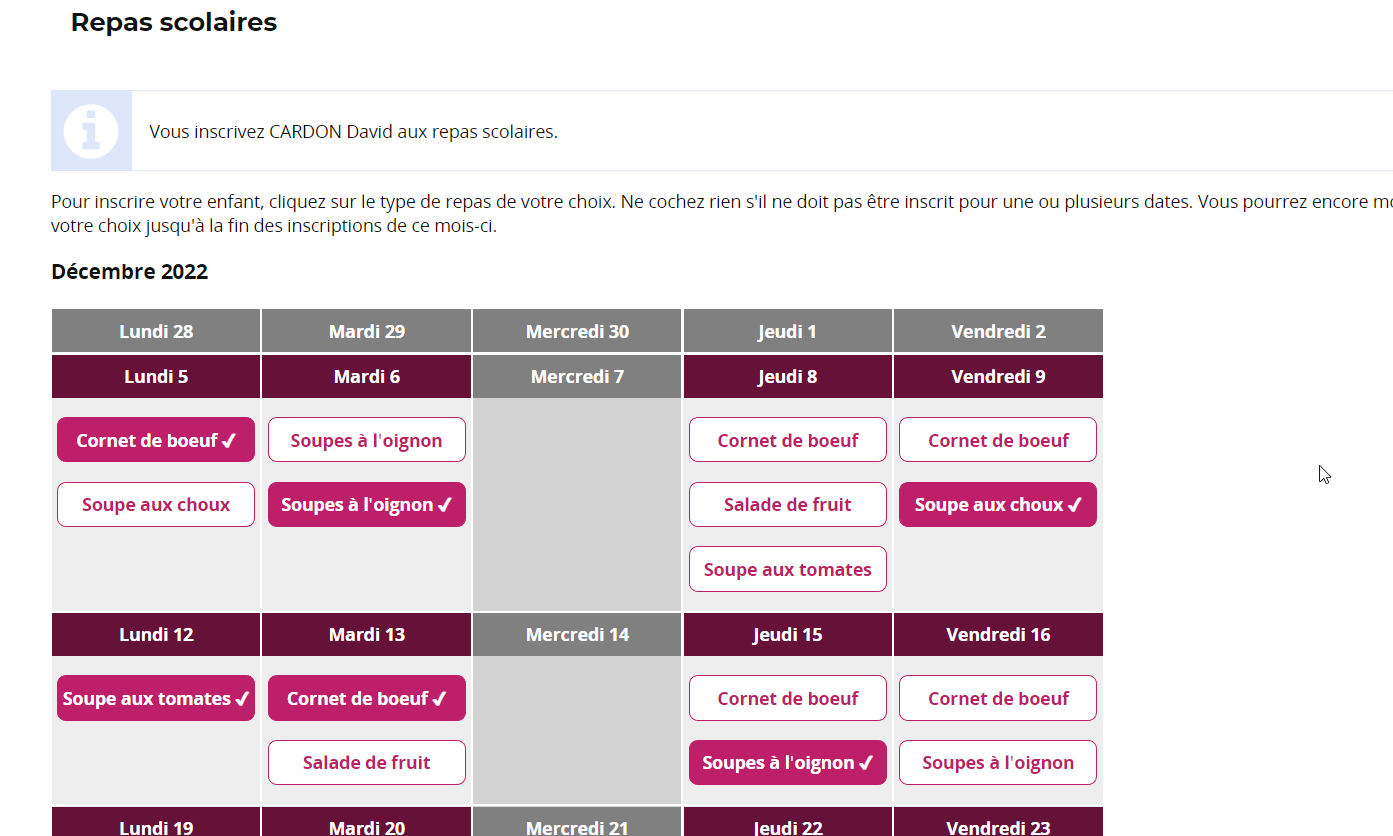
2.6.1. Prépaiement en ligne des repas scolaires#
Si vous possédez une régie de paiement configurée sur votre application iA.Téléservices, vous avez désormais la possibilité de proposer le prépaiement en ligne pour les repas scolaires.
Ce prépaiement est simple pour les parents.
Lors de la première réservation des repas, le calcul sera réalisé en multipliant le nombre de repas réservé par le montant du type de repas.
Exemple : je commande 10 repas à 3,5€ -> je paierai donc 35€.
Ce montant total sera ajouté automatiquement au panier du parent, qui pourra alors le régler en ligne directement.
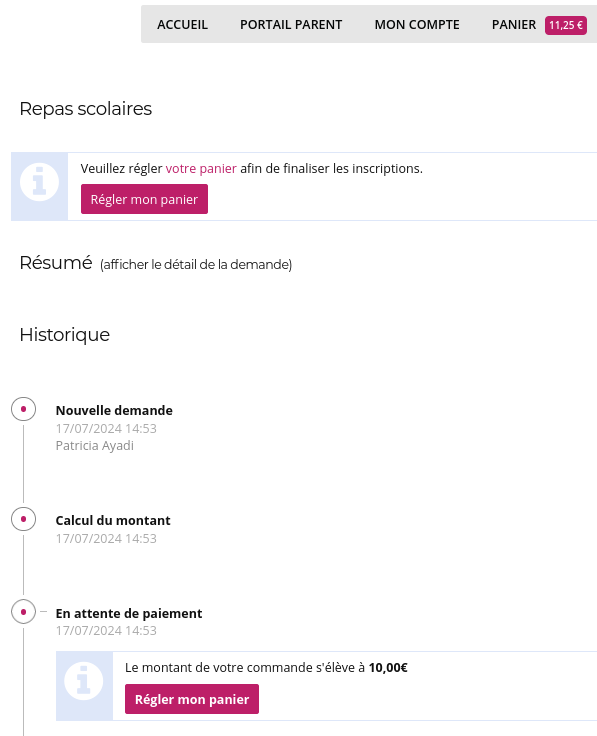
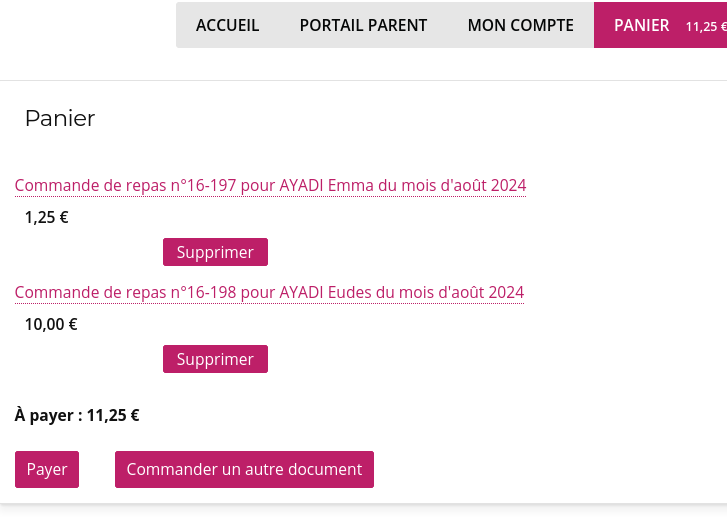
Les inscriptions ne seront effectives et visibles dans l’application iA.AES dès lors que le paiement a bien été effectué.
Note
Afin d’éviter les oublis de paiement, un email de rappel est envoyé 24h après que le panier ait été complété mais non payé.
Dans le cas où des repas réservés ne sont pas consommés, le montant remboursé sera indiqué au niveau du solde du parent (Signalétiques -> Parent -> Prépaiement par catégorie -> Repas).
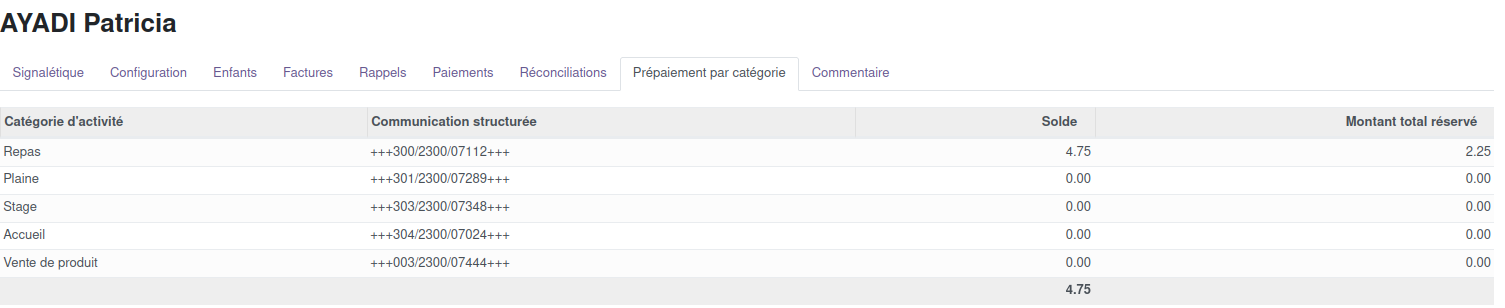
Ce solde pourra être utilisé pour la prochaine commande et ainsi réduire le montant à payer par le parent.
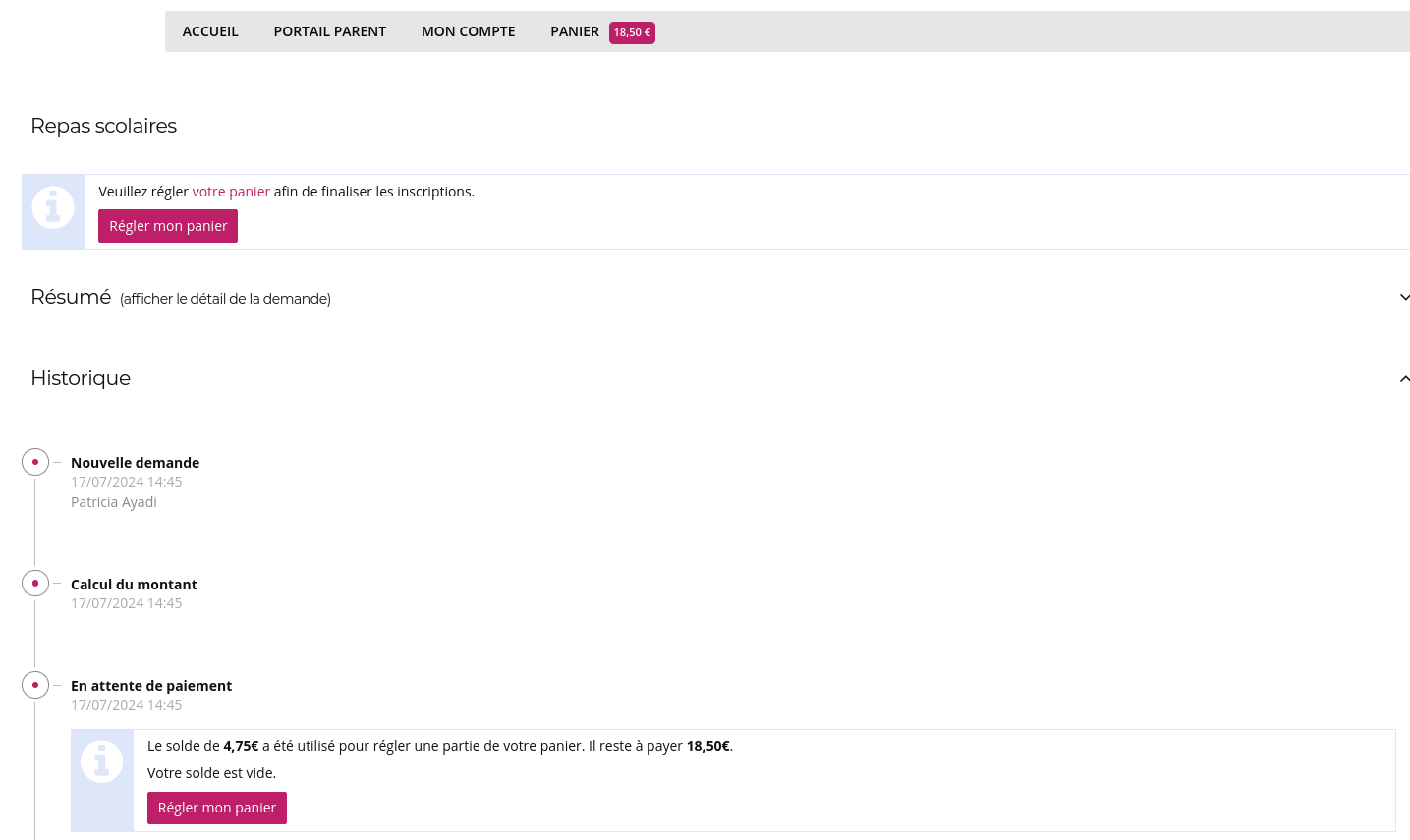
Le montant de ce solde est indiqué au niveau du suivi de la demande du parent.
Si ce solde est utilisé pour payer une commande, il devient alors du « solde réservé ». Ce solde ne pourra être utilisé pour une autre commande tant que la facturation des repas n’aura pas été effectuée le mois suivant. Une fois la facturation effectuée, le solde sera utilisé pour apurer la facture du parent. Le montant du solde sera donc remis à zéro.
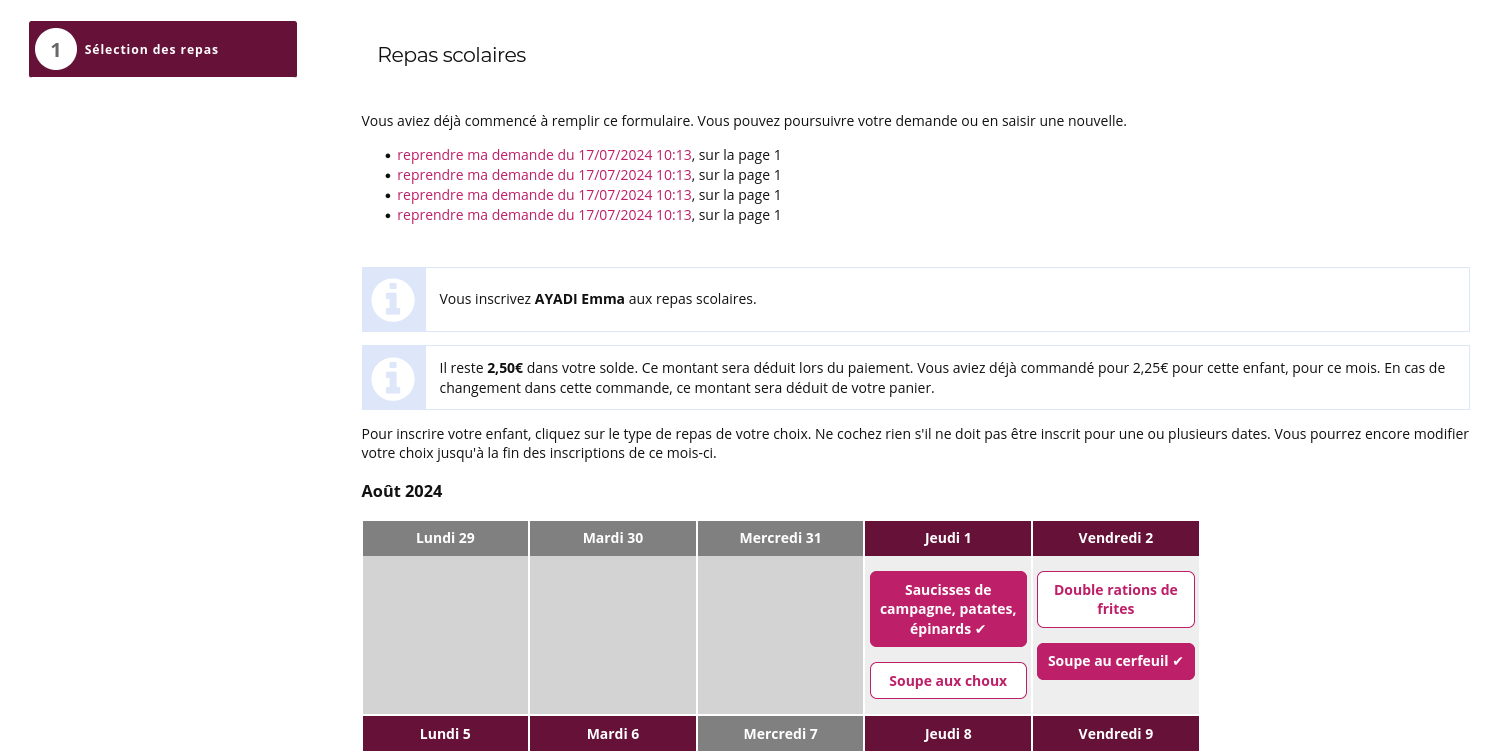
2.7. Désinscription aux repas scolaires#
Une fois le formulaire d’inscription désactivé, le parent peut utiliser le formulaire de Désinscription aux repas scolaires. Il y retrouve la liste des jours et des repas associés qui ont été réservés. Il peut sélectionner un ou plusieurs jours pour lesquels les inscriptions aux repas de son enfant doivent être supprimés. Une fois le formulaire validé, le parent reçoit un email de confirmation, de même que l’agent référent si c’est le souhait de l’administration communale.
Avertissement
Dans le cas de la désinscription aux repas scolaires alors qu’un prépaiement en ligne a eu lieu pour la réservation, le parent n’est pas remboursé directement. Le montant des repas annulés mais payés alimentera le solde de prépaiement « repas » du parent.